Cuando está utilizando una Mac, es probable que ya haya intentado o parece estar altamente disponible en el programa de correo de Apple. Entonces, tal vez, sepa que cuando los usa, de hecho continúa perdiendo una cantidad significativa de memoria. Esto sucede porque ya cuando comienza a usar las aplicaciones de correo, lo más probable es que almacenen en caché todos y cada uno de los correos electrónicos, pero también los archivos adjuntos que reciba.
Te demostraremos cómo borrar caché de correo de Mac ya que entendemos que es una pérdida de espacio en disco y ralentiza tu Mac. Esto parece ser extremadamente inconveniente, especialmente si posee una Mac con espacio de almacenamiento limitado.
Parte #1: ¿Cuánta memoria ocupa la caché de correo de Mac?Parte n.º 2: Herramienta inteligente para limpiar la caché de correo de Mac - TechyCub Mac CleanerParte #3: Opciones sobre cómo borrar la caché de correo de MacConclusión:
Parte #1: ¿Cuánta memoria ocupa la caché de correo de Mac?
Antes de sumergirnos realmente en cómo borrar el caché de correo de Mac, ahora analicemos si su aplicación de correo siempre ha estado ocupando con demasiada frecuencia una gran cantidad de memoria de almacenamiento directamente en su Mac. Por lo tanto, es esencial recordar dónde cada usuario puede iniciar sesión en su Mac y, de hecho, se le asigna su directorio de carpetas de correo electrónico dentro de esa carpeta de archivos de la Biblioteca. Todo eso se encuentra en directorios como "/Usuarios/NOMBRE/Biblioteca/Correo" tanto como "/Biblioteca/Correo". Estas serán las áreas en las que el software de Mail almacenará la información de cada usuario.
debes ponerte en marcha Finder en su sistema informático Mac para localizar esas carpetas de archivos determinadas. Luego, diríjase a la pestaña Ir y seleccione esa opción que luego indica "Ir a la carpeta". Ingrese lo anterior sin ninguna de las comillas ni el marco de tiempo"/Biblioteca". Coloque esto dentro del buzón. Luego presione la tecla Enter. Dentro de los resultados del motor de búsqueda, busque la carpeta de archivos de la aplicación Mail. Y desde allí, presione las teclas "CONTROL+CLIC" y tal vez incluso "haga clic con el botón derecho" sobre eso. Después de lo cual, seleccione esa opción que luego indica "Obtener más información”. Además, indica la cantidad de área ocupada principalmente por la aplicación de correo para varios perfiles de usuario.
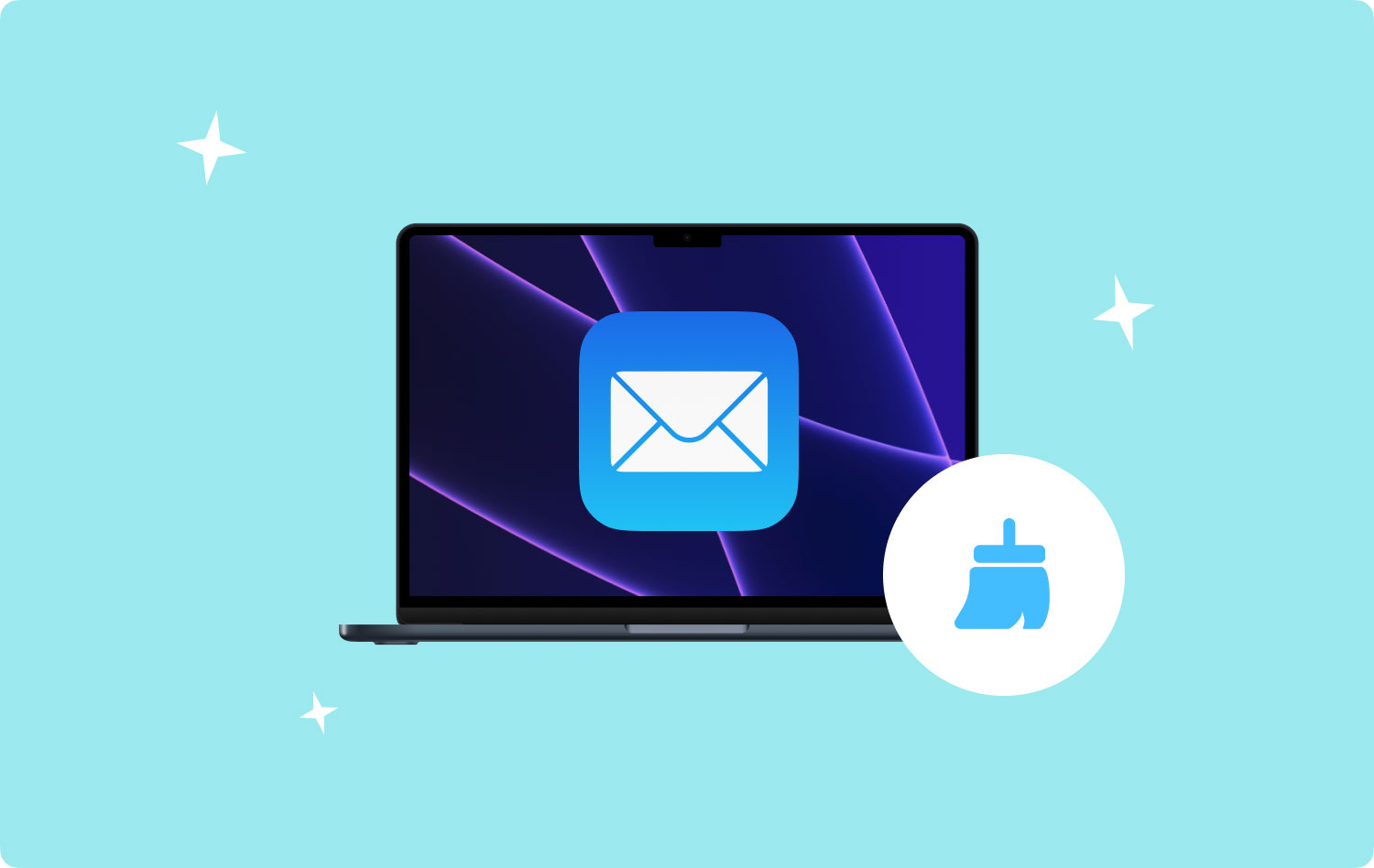
Parte n.º 2: Herramienta inteligente para limpiar la caché de correo de Mac - TechyCub Mac Cleaner
Así que realmente borrar caché de correo de Mac, entonces debes tener un compañero que luego pueda hacer posible que todo esto suceda. Entonces, a partir de aquí, presentaremos una herramienta muy inteligente que podría usar. TechyCub Mac Cleaner podría haber sido una herramienta extremadamente útil que era capaz de desinfectar y, a veces, incluso mejorar sus computadoras Mac. Puede terminar haciendo que su máquina Mac posea almacenamiento de dispositivo de disco disponible, proteja pero también proporcione derechos personales, y tal vez mejore significativamente las funciones avanzadas y la productividad organizacional con solo unos pocos clics.
Mac Cleaner
Escanee su Mac rápidamente y limpie los archivos basura fácilmente.
Verifique el estado principal de su Mac, incluido el uso del disco, el estado de la CPU, el uso de la memoria, etc.
Acelera tu Mac con simples clics.
Descargar gratis
Las características notables de esto fueron ayudarlo y guiarlo a identificar de inmediato y, además, inspeccionar en cualquier momento que desee elimine inmediatamente estos archivos determinados así como carpetas, algo que quizás no necesite en su computadora Mac, por lo que aquí puede liberar cualquier carga que no sea el almacenamiento en caché de su Mac en su capacidad de almacenamiento.
Hacer un mayor uso de este método. Le mostraremos algunas de sus funciones a las que accederá. Una de esas funcionalidades de Junk Cleaner debe haber sido diseñada para eliminar todo tipo de basura de la computadora y tal vez incluso datos basura, pero también registros de su máquina, incluidos cachés de fotos, cachés de aplicaciones y sistema, y tal vez incluso esos registros de usuario, marco y caché de correo mac. y parches de seguridad, cachés, instalaciones y deduplicación de iTunes. A continuación, puede realizar un análisis muy completo y, al mismo tiempo, eliminar estos archivos basura. Entonces, aquí están los métodos para utilizar toda la funcionalidad fantástica:
- Todo el primer paso habría sido descargar y configurar la aplicación y configurar esta última en su máquina.
- Entonces, puede implementar nuevamente el servicio de limpieza directamente en su máquina Mac.
- Después de hacerlo, debe seleccionar la funcionalidad que propone "Limpiador de basura," y además seleccionar el botón que indica "ESCANEAR" para garantizar que el software realmente pueda comenzar a escanear toda la información de la base de datos no deseada directamente dentro de su sistema Mac.
- Cuando se haya completado dicho procedimiento de escaneo, es posible que desee evaluar la información de la base de datos basura autenticada, después de lo cual se organizan en clasificaciones.
- Y luego, después de eso, puede elegir la información y los archivos que desea borrar directamente en su Mac, y tal vez incluso podría probar una de esas soluciones alternativas en las que deberá evaluar la opción alternativa que parece decir "Seleccionar todo" para ahorrar tiempo al tener que limpiar cada pieza de información basura recopilada, así como los archivos.
- Después de eso, debe presionar el botón "LIMPIAR" alternar, lo que también haría que el instrumento borrara perfectamente todos los elementos que ya había seleccionado anteriormente para borrarlos en esos cachés en cuestión de unos segundos.
- Después de eso, es posible que se muestre una ventana emergente efectiva y oportuna, que indica que el método de limpieza ha sido "Limpiado Completado". Sin embargo, si prefiere no eliminar tanta información y archivos, puede simplemente hacer clic en la pestaña que indica "Revisar" para ser guiado directamente al monitor del procedimiento de monitoreo. Y con eso, ha logrado con éxito.

Parte #3: Opciones sobre cómo borrar la caché de correo de Mac
Hay tan pocas opciones que podríamos presentarle para saber realmente cómo borrar el caché mal de Mac. Y en esta sección del artículo, le proporcionaremos algunas de estas opciones que podrían ser útiles para que las utilice.
Opción n.º 1: Borrar manualmente la caché de correo de Mac
Veremos el procedimiento para borrar correctamente esos cachés de Mac Mail en esta sección. Por lo general, tal vez podría realizar esta acción si su software de correo ha tenido un rendimiento deficiente hasta el momento. Borrar la caché de Mail directamente en Mac garantiza que la aplicación se ejecute sin problemas y, a menudo, sin errores. Los pasos necesarios para borrar el caché de correo de Mac manualmente:
- Lo primero que debe hacer es seleccionar "Reconstruir" en la pestaña Buzón. En general, esto puede resolver una amplia gama de problemas y sirve como el primer proceso para borrar este enorme caché de Mac Mail.
- Deja de enviar correo. El otro paso fue cierto para asegurarse de que Mail se haya apagado hasta ahora en su Mac. Tal vez podría borrar apropiadamente este caché de Mac Mail de una de esas maneras.
- Navega hasta el Buscador. El siguiente paso parece ser visitar el Finder. Luego seleccione el "Ir a la carpeta" opción alternativa. De hecho, esta opción se puede descubrir en el menú Inicio, al que se debe acceder presionando "COMANDO + MAYÚS + G.
- Copie y pegue la carpeta correcta. Que este próximo proceso será poner la carpeta apropiada más adelante en el campo de entrada. Esto corresponde al directorio "/Library/Mail/V4. Luego, deberá seleccionar la opción Ir.
- A la Papelera. Esas carpetas a lo largo de esta carpeta deberían haber sido manejadas para moverse principalmente a la Papelera. Pero aun así, tal vez podrías dejar el "Datos de correo"carpeta sola.
- Iniciar correo. Eventualmente, dado que ha completado el proceso de borrar los cachés de Mac Mail, tal vez podría abrir Mail. En este punto, la aplicación de Correo en tu Mac debería ser completamente funcional.
- Introduce tu contraseña de nuevo. Debe volver a ingresar la contraseña de correo electrónico de cada cuenta en menos de Mail para que se le permita intentar iniciar sesión.
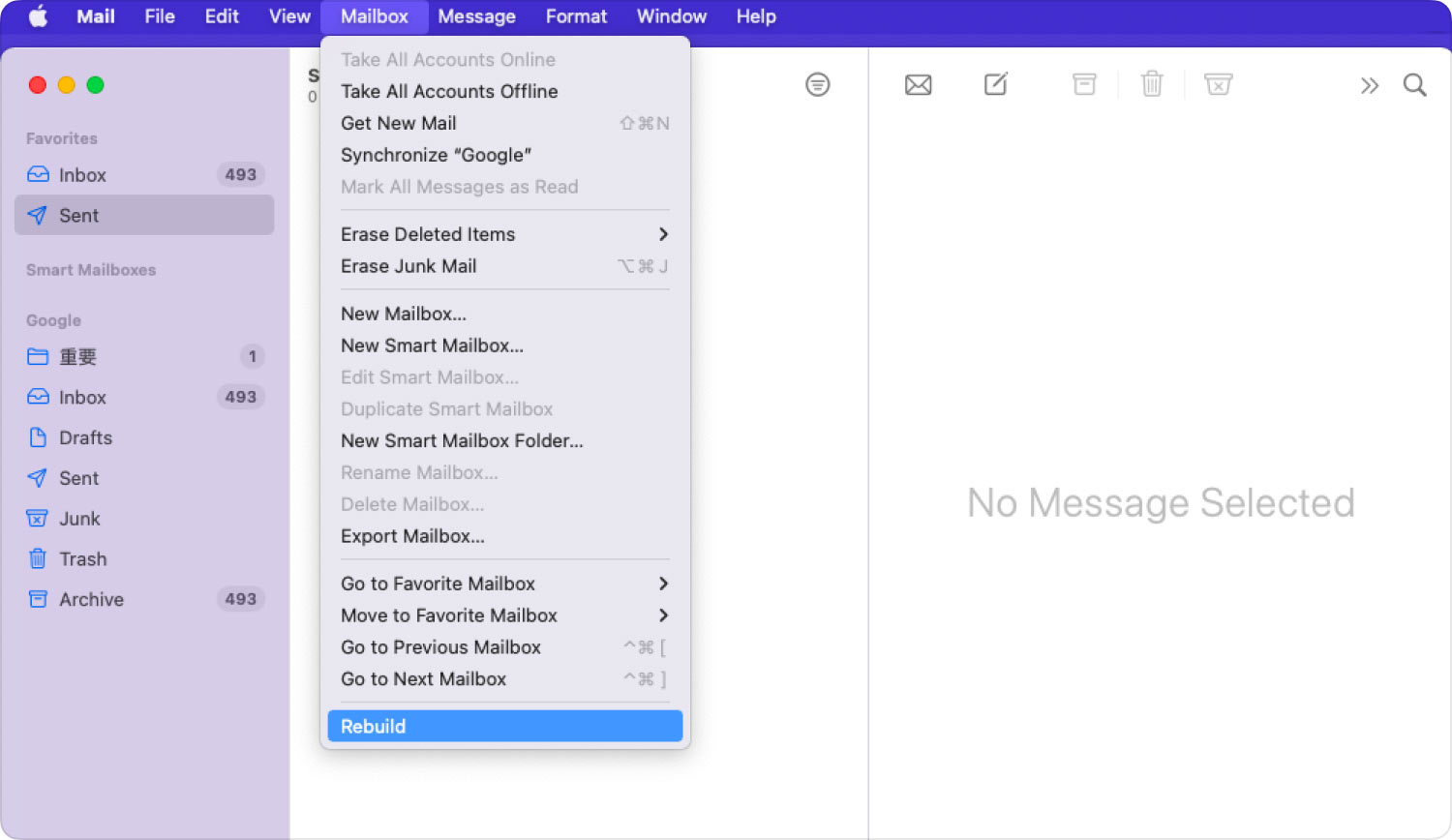
Opción #2: Borrar manualmente el correo no deseado
Otro método sencillo para ahorrar espacio parece ser eliminar el correo no deseado y los elementos eliminados inmediatamente; así que aquí está el cómo:
- Para comenzar, acceda a su Correo y seleccione "Buzón" en el menú que aparece.
- Y después de eso, elija Borrar elementos eliminados, seguido de presionar "Borrar correo no deseado."
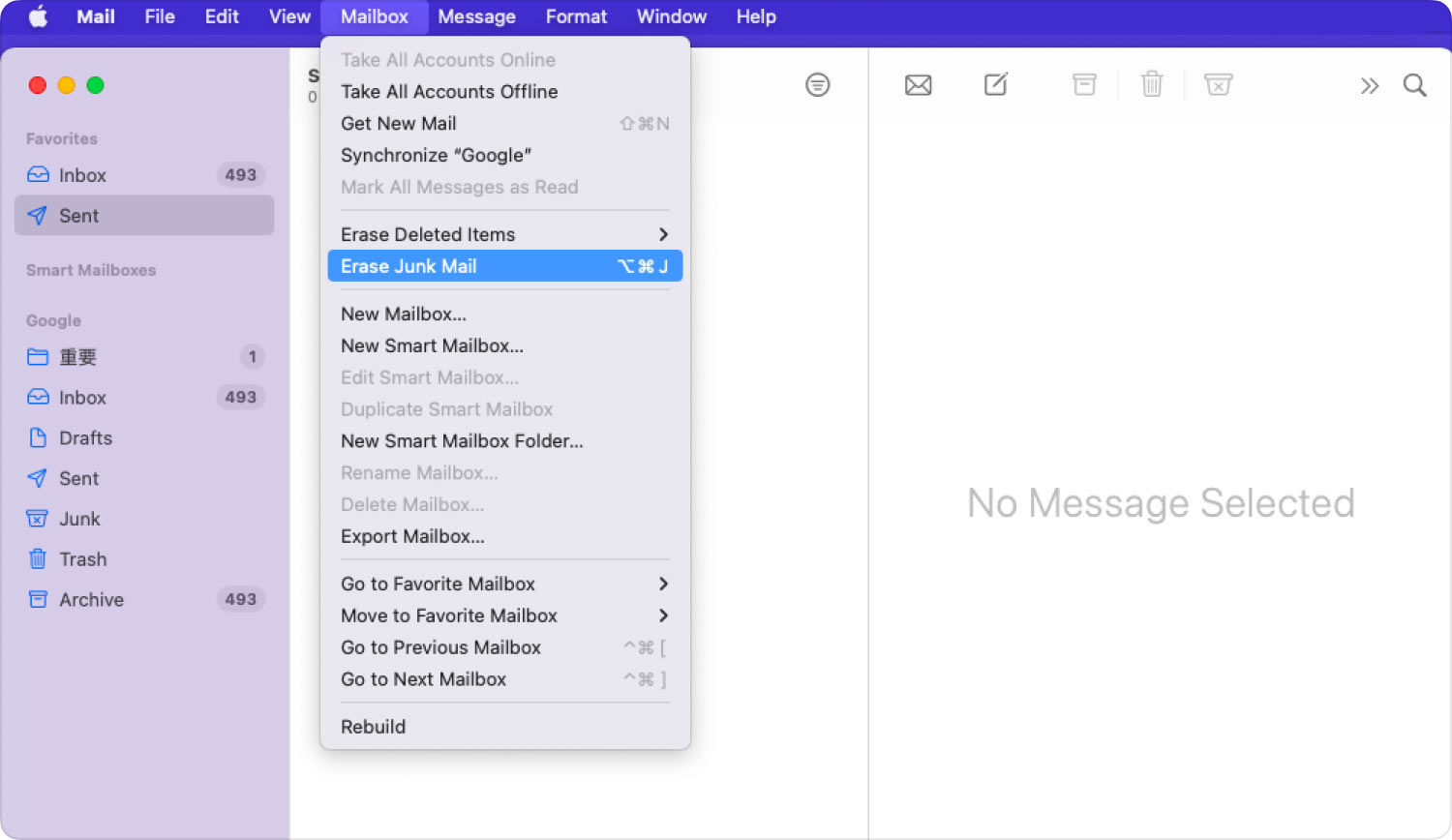
Pero a menos que su Mac siempre se haya quedado sin espacio de almacenamiento, puede valer la pena considerar abstenerse de usar el programa Mail de cualquier tipo; esto evitará que se acumulen mucho más cachés de correo. Ya sea que esté usando Gmail o quizás otro proveedor, como Yahoo, simplemente puede usar una página web para borrar sus cuentas de correo electrónico. Así que aquí está cómo hacerlo:
- Correo accesible y navegue hasta el menú superior, pero también seleccione "Correo".
- Presiona Cuentas; nuevamente dentro de la última barra lateral izquierda, elimine ciertos perfiles que elija no conservar haciendo clic en "-.
- Y a partir de eso, es posible que la aplicación Correo ya no descargue correos electrónicos de las cuentas eliminadas.
La gente también Leer Guía de solución de problemas para solucionar problemas de correo de Mac Cómo eliminar la aplicación de correo de manera eficiente en Mac [Guía 2023]
Conclusión:
Para concluir, es realmente importante administrar sus correos electrónicos, ya que los cachés de correo a menudo pueden resultar en algo por lo que su cabeza estará estresada. Así que sabiendo en general el proceso de cómo borrar caché de correo de Macs será entonces una gran ayuda para usted. Y si encuentra difícil el procedimiento manual, siempre puede tener el TechyCub Limpiador de Mac. Eso es todo, que tengas un día con propósito.
